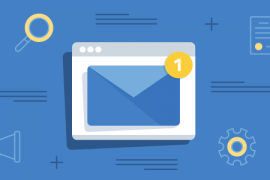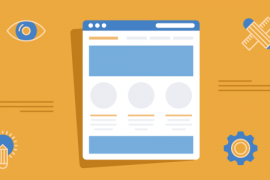Quando pensamos em criar um site dinâmico – onde haverá cadastro, edição e troca de informações, a criação de um banco de dados com usuários e permissões é algo obrigatório. Como você já deve saber, o WordPress permite que você tenha um blog, site ou loja virtual onde dados precisam ser cadastrados e assim, armazenados. Por isso, é impossível realizar uma instalação do WP sem a criação de um banco de dados (database, em inglês).
Se você está começando com a plataforma agora e está num dos passos iniciais, que é da instalação, precisa criar um banco de dados WordPress para dar continuidade. Visamos sempre ensinar aquilo que talvez você não encontre na internet ou pelo menos, não tão claramente. Se a sua hospedagem utiliza o sistema de cPanel, o tutorial de hoje vai diretamente para você. Hoje nós vamos te ensinar como ter um banco de dados e usuário com as devidas permissões, tudo prontinho para conseguir instalar seu site WordPress e utilizá-lo com toda a eficácia esperada.
Banco de Dados WordPress com cPanel
Esteja você começando como desenvolvedor ou simplesmente precisa criar um ambiente para que o trabalho seja realizado. Quando contratamos um serviço de hospedagem, recebemos, além de FTP e espaço para armazenamento para nossos arquivos, um sistema de banco de dados – dentre outras ferramentas e tecnologias necessárias para um site estar no ar.
Em sua grande maioria as hospedagens trabalham com Sistemas de Banco de Dados MySQL. Fáceis e práticos de criar, importar e exportar dados, base de dados mySQL são os mais utilizados em sistemas cPanel. Este tutorial te tornará capaz de criar quantas base de dados quiser (ou que sua hospedagem permita), o que é imprescindível para ter mais de um site – seja ele como domínio principal ou sub-domínio.
Acessando seu cPanel
Seguindo as instruções enviadas pela empresa de hospedagem através de e-mail, você deve acessar seu cPanel e realizar login informando usuário e senha.

Uma vez logado, você vai se deparar com um painel cheio de ícones referentes a diferentes ferramentas. Algo parecido com a imagem abaixo:

Alguns cPanels estão em uma versão mais atualizada, onde o layout do painel é bem diferente. No entanto, a opção de criação de banco de dados não muda, bem como os passos necessários.
MySQL Databases (base de dados)

No primeiro olhar à página de criação de banco de dados e usuários, você perceberá que há vários campos para preencher. Tenha calma, precisamos apenas entrar com dados em alguns deles.
Você vai perceber também, que sempre haverá um código como prefixo em diferentes momentos. Esse código é exatamente o usuário que você utilizou para acessar o cPanel e serve como um identificador.
Criando um Novo Banco de Dados
Para criar o nosso banco de dados para WordPress, busque por Create a New Database ou Criar Novo Banco de Dados. Você deve criar um nome curto, sem espaços e sem caracteres alfanuméricos – então digite no campo específico, depois clique no botão para criar o banco de dados. O processo será assim:

Criando Novo Usuário
Depois de ter criado o nosso novo banco de dados, agora precisamos criar um usuário para poder ter acesso a ele – adicionando, editando e excluindo dados.
Procure pelo título MySQL Users – Add a New User ou Adicionar Novo Usuário. Aqui valem as mesmas regras utilizadas para o nome do banco de dados – nome curto, sem espaços e sem caracteres alfanuméricos.

Depois de definir um nome, chegou uma das partes mais importantes para garantir a segurança dos dados do seu site, a criação de uma senha forte. Geralmente eu utilizo o próprio gerador de senhas existente, copio e colo a mesma no local indicado. Obs: Não esqueça de salvar nome de usuário e senha em algum lugar seguro, você vai precisar desses dados para instalar seu WordPress.

Com nome de usuário preenchido e senha informada nos dois campos reservados para a Senha, clique no botão Create a User ou Criar Usuário.
Pronto! Até agora temos um banco de dados criado e um novo usuário também. Todavia, ainda não é possível instalar um site WordPress, pois o nosso novo usuário ainda não foi vinculado ao banco e portanto, não possui as permissões necessárias.
Adicionando um Usuário ao Banco de Dados
Procure pela área com título Add a User to a Database ou Adicionar Usuário a um Banco de Dados.
Primeiro você deve selecionar o usuário e depois o banco de dados, ambos por meio dos campos de seleção existentes. Depois, clique no botão Add.

Você será redirecionado para uma nova página, onde constará o nome de seu usuário, banco de dados e uma tabela para definição de permissões. Como estamos criando um usuário principal e que não deve ter restrições de acesso à base dados, você deve marcar o checkbox referente a ALL PRIVILEGES ou TODOS OS PRIVILÉGIOS. Depois, clique em Make Changes.

Se você realizou todos os passos demonstrados, tem agora um banco de dados pronto para utilizar e armazenar as informações de seu WordPress e tem também um usuário com todas as permissões necessárias para isso. Agora é só dar início a instalação de seu site WP e ser feliz.
Observação: você pode criar quantos banco de dados e usuários quiser ou que sua hospedagem permita. Por segurança, gosto de criar um usuário para cada nova base de dados e sempre mantenho as informações de acesso guardadas a sete chaves!
Conclusão
Saber como criar um banco de dados WordPress é imprescindível para a instalação de seu site. O cPanel é um dos sistemas mais utilizados hoje para gerenciar ferramentas de uma hospedagem – base de dados, gerenciamentos de domínios e subdomínios, etc.
WordPress com cPanel é muito interessante para quem está entrando no mundo “dos sites”. Pois, ambos são intuitivos e sem muitos segredos. Todavia, aviso aos “navegantes” que o painel de hospedagem é muito importante e você deve ter muita cautela, porque um simples toque despretensioso em algo que você não conhece pode gerar a maior dor de cabeça.
Se você gostou desse artigo considere compartilhar nas redes sociais. Siga-nos nas redes sociais para acompanhar mais artigos como esse. Se de alguma forma este artigo lhe foi útil deixa seu comentário abaixo para podermos saber a sua opinião.